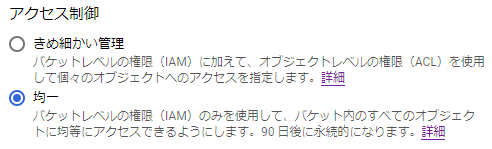参考
公式ドキュメントだとStorageにファイル作成する例しかなかったので、こちらのQiita記事を参考にさせていただきました。
ありがとうございます!
Cloud Storage Client Libraryを使ってGCS上のファイルをReadする - Qiita
概要
Google Cloud Functions (Java11) から Google Cloud Storage 上のファイルを読み込む。
- ファイルの内容
- テキストファイル
- 1行1データ
- 改行コードはLF
- 日本語含む
- UTF-8
やったこと
Storageにバケットを作って、ファイルを置く
バケットはStorageの管理単位のイメージです。
GCPコンソール > Storage メニューから「+バケットを作成」します。
以下を設定していきます。
- バケット名
- バケット名は一般公開されます
- そのため機密情報や既に使われている値は利用できません
- 命名ガイドライン
- データの保存場所
- データのデフォルトのストレージ クラス
- オブジェクトへのアクセスを制御する方法
作成したバケットの詳細を開き、「ファイルをアップロード」からファイルをアップします。
公開アクセスは「非公開」になっています。
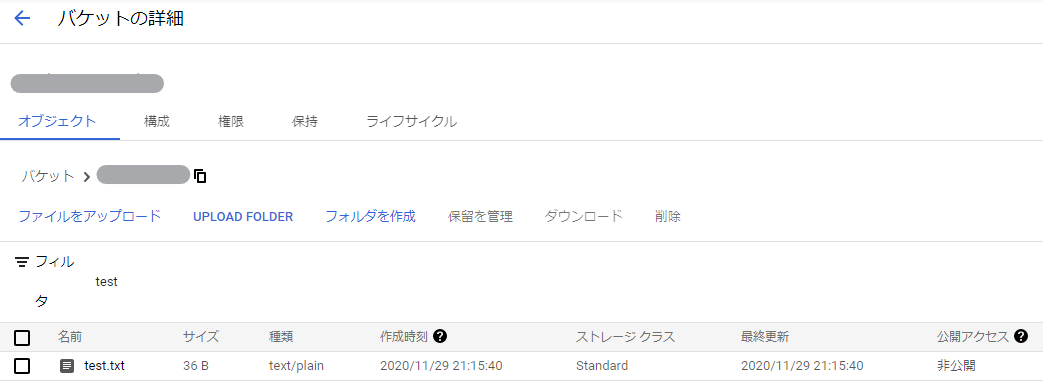
Functionsを作る
GCPコンソール > Cloud Functions メニューから「+関数を作成」します。
関数名、リージョンは適宜設定します。
検証しやすいので、トリガーは「HTTP」にしました。
認証も「未認証の呼び出しを許可」にしておきます。
構成を決めたらコードを用意します。
ランタイムは「Java11」を選択して、サンプルソースを下記のように書き換えます。
package com.example;
import com.google.cloud.functions.HttpFunction;
import com.google.cloud.functions.HttpRequest;
import com.google.cloud.functions.HttpResponse;
import com.google.cloud.storage.*;
import java.io.UnsupportedEncodingException;
import java.io.BufferedWriter;
public class Example implements HttpFunction {
@Override
public void service(HttpRequest request, HttpResponse response) throws Exception {
response.setContentType("Content-Type: text/plain; charset=UTF-8");
BufferedWriter writer = response.getWriter();
String name = "";
if (!request.getFirstQueryParameter("name").isEmpty()) {
name = request.getFirstQueryParameter("name").get();
}
if(name.isEmpty()){
writer.write("Query parameter 'name' is empty");
return;
}
String[] datas = getBlobData("XXXXXX_projectId", "XXXXXX_bucketName", name);
for(String data : datas){
writer.write(String.format("'%s'%n", data));
}
}
public String[] getBlobData(String projectId, String bucketName, String blobName) {
Storage storage = StorageOptions.newBuilder().setProjectId(projectId).build().getService();
BlobId blobId = BlobId.of(bucketName, blobName);
Blob blob = storage.get(blobId);
byte[] content = blob.getContent();
try {
return new String(content, "UTF-8").split("\n", 0);
} catch (UnsupportedEncodingException e) {
e.printStackTrace();
}
return new String[0];
}
}
pom.xmlは下記を追加します。
<dependency>
<groupId>com.google.cloud</groupId>
<artifactId>google-cloud-storage</artifactId>
<version>1.113.4</version>
</dependency>
最後に「デプロイ」してエラーがなければOK!
挙動確認
FunctionsのトリガーURLを呼び出します。
Chromeであればそのままbodyの内容が表示されるので、Storageに置いたファイルの内容が表示されれば成功です。
感想
同じGCPプロジェクトの Functions から Storage なら、認証なしで参照できて便利でした。
ただ Functions で、しかもJavaでやる処理じゃない気がしています(とても遅い)。
そのうちGAEに乗せ換えるか、Javaから他の言語にする方がいいかなと感じてはいます。